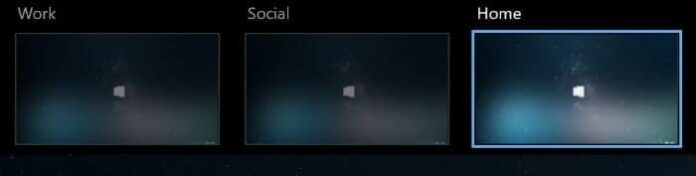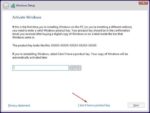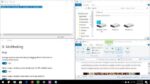A área de trabalho virtual é um recurso amplamente subutilizado do Windows 10. Os usuários de PC que sabem como usar a área de trabalho virtual e os usuários avançados usam principalmente o recurso de área de trabalho virtual.
Para os não iniciados, a área de trabalho virtual é um recurso muito comum e conhecido nas distribuições Linux. A área de trabalho virtual possibilita a criação de várias áreas de trabalho virtuais em seu PC sem a necessidade de criar contas de usuário adicionais.
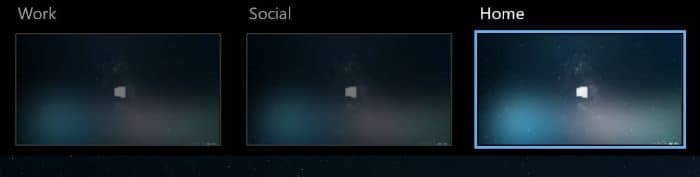
Em palavras simples, você pode ter mais de um desktop em seu computador com a ajuda de Desktops Virtuais. Pode-se usar esse recurso para organizar aplicativos e janelas de aplicativos. Ao abrir uma área de trabalho virtual, você verá apenas aplicativos e programas que estão nessa área de trabalho. Por exemplo, você pode usar a área de trabalho virtual 1 para abrir todos os seus aplicativos relacionados ao trabalho e usar a área de trabalho virtual 2 para abrir aplicativos de mídia social.
As áreas de trabalho virtuais também permitem alternar entre aplicativos abertos em diferentes áreas de trabalho virtuais (também podem desativar esse recurso). Além disso, você pode mover aplicativos abertos entre seus desktops virtuais.
Até agora, não era possível renomear desktops virtuais no Windows 10. Tínhamos que viver com os nomes padrão ou usar um aplicativo de terceiros para renomear os desktops virtuais.
Começando com Windows 10 compilação 18963, os usuários podem renomear desktops virtuais sem usar aplicativos de terceiros. Isso ajudará os usuários a diferenciar facilmente os desktops virtuais abertos.
Renomear áreas de trabalho virtuais do Windows 10
Neste guia, veremos como renomear os desktops virtuais no Windows 10.
Passo 1: Clique no ícone Task View na barra de tarefas ou use o logotipo do Windows + teclas Tab para abrir a tela Task View.
Passo 2: Clique no nome existente de uma área de trabalho virtual para torná-lo editável, digite um novo nome e pressione a tecla Enter para salvar o novo nome.
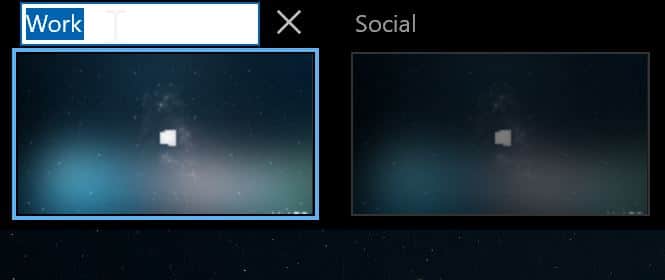
Ou clique com o botão direito do mouse na miniatura de uma área de trabalho virtual, clique em Renomear e digite um novo nome para renomeá-lo.
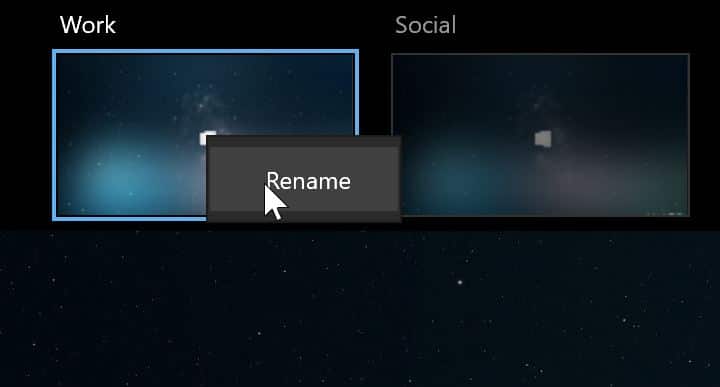
Para alterar as configurações padrão dos desktops virtuais, navegue até Configurações > Sistema > Multitarefa.
Hashtags: #Como #renomear #áreas #trabalho #virtuais #Windows
FONTE
Nota: Este conteúdo foi traduzido do Inglês para português (auto)
Pode conter erros de tradução
Olá, se tiver algum erro de tradução (AUTO), falta de link para download etc…
Veja na FONTE até ser revisado o conteúdo.
Status (Ok Até agora)
Se tiver algum erro coloque nos comentários